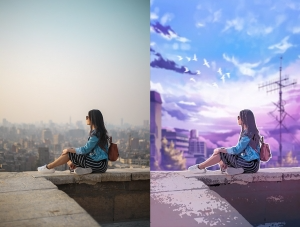PhotoShop溶图教程:明星壁纸制作
来源:不详
作者:佚名
学习:756人次
PhotoShop溶图教程:明星壁纸制作
 插入另一幅明星照,类似的添加图层蒙版,用黑白渐变填充蒙版层(这里要注意,渐变填充方向与之前一幅相反)。
插入另一幅明星照,类似的添加图层蒙版,用黑白渐变填充蒙版层(这里要注意,渐变填充方向与之前一幅相反)。  插入第三幅图,并将其置于顶图层下方。
插入第三幅图,并将其置于顶图层下方。 
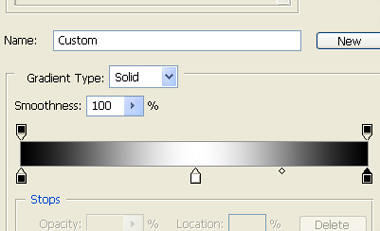 添加图层蒙版,并用上述渐变填充蒙版层,溶合图像边缘。
添加图层蒙版,并用上述渐变填充蒙版层,溶合图像边缘。  合并所有图层,并按下 Ctrl Shift U ,去色。
合并所有图层,并按下 Ctrl Shift U ,去色。  创建新图层,并将其置于最底层作为背景层,用紫色填充。将倒数第二层混合模式改为“线性减淡”。
创建新图层,并将其置于最底层作为背景层,用紫色填充。将倒数第二层混合模式改为“线性减淡”。 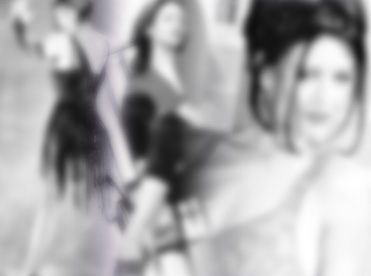 并将该层混合模式设为“线性加深”。
并将该层混合模式设为“线性加深”。  复制图层,添加图层蒙版,并用黑白径向渐变填充,得到如下效果。
复制图层,添加图层蒙版,并用黑白径向渐变填充,得到如下效果。  输入明星名字。
输入明星名字。 

打开一幅你心仪的明星照,这里我选的是凯瑟琳-泽塔-琼斯 。创建画布,用纯色填充背景,将明星照置于如下位置。
。创建画布,用纯色填充背景,将明星照置于如下位置。

添加图层蒙版。
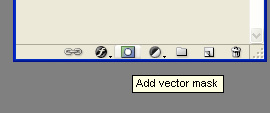
 插入另一幅明星照,类似的添加图层蒙版,用黑白渐变填充蒙版层(这里要注意,渐变填充方向与之前一幅相反)。
插入另一幅明星照,类似的添加图层蒙版,用黑白渐变填充蒙版层(这里要注意,渐变填充方向与之前一幅相反)。  插入第三幅图,并将其置于顶图层下方。
插入第三幅图,并将其置于顶图层下方。 
按如下方式设置渐变条。
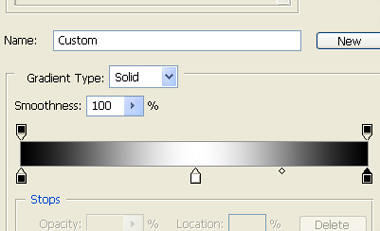 添加图层蒙版,并用上述渐变填充蒙版层,溶合图像边缘。
添加图层蒙版,并用上述渐变填充蒙版层,溶合图像边缘。  合并所有图层,并按下 Ctrl Shift U ,去色。
合并所有图层,并按下 Ctrl Shift U ,去色。 
 创建新图层,并将其置于最底层作为背景层,用紫色填充。将倒数第二层混合模式改为“线性减淡”。
创建新图层,并将其置于最底层作为背景层,用紫色填充。将倒数第二层混合模式改为“线性减淡”。 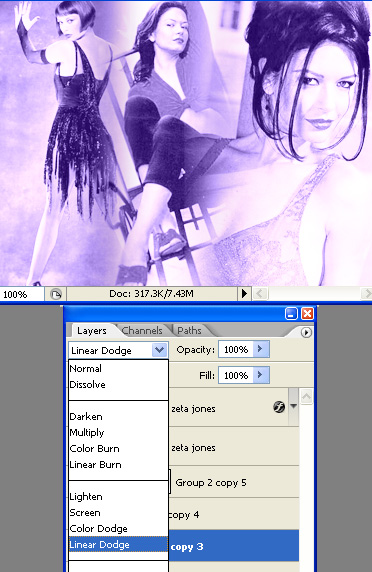
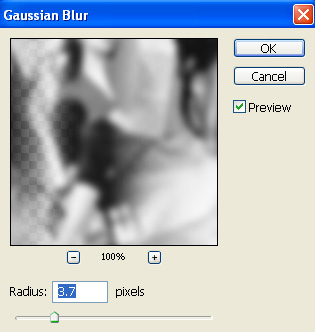
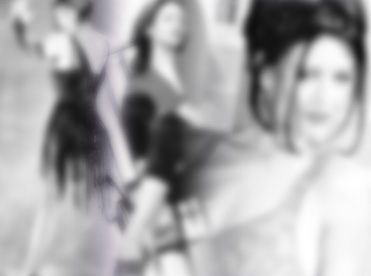 并将该层混合模式设为“线性加深”。
并将该层混合模式设为“线性加深”。  复制图层,添加图层蒙版,并用黑白径向渐变填充,得到如下效果。
复制图层,添加图层蒙版,并用黑白径向渐变填充,得到如下效果。  输入明星名字。
输入明星名字。 
并将文字层混合模式设为“柔光” 。



学习 · 提示
相关教程
关注大神微博加入>>
网友求助,请回答!